Hur du åtgärdar Twitter "Ett fel har uppstått" -fel
Felmeddelandet "Ett fel har uppstått, försök igen senare" som Twitter -användare stöter på när de loggar in på programmet kan uppstå av olika skäl.

"Ett fel uppstod när du loggade in. Försök igen senare." Felet hindrar många användare från att logga in. Genom att ge ett sådant fel till sina användare och inte berätta exakt varför de stötte på ett sådant fel, förhindrar det deras inloggning.
På grund av detta fel kopplas användarna helt bort från dagordningen och nyheterna, men de missar sin interaktion. Det ses som ett misstag som får användare att ångra sin dag genom att twittra och interagera dagligen.
Varför får jag Twitter ett fel har uppstått?
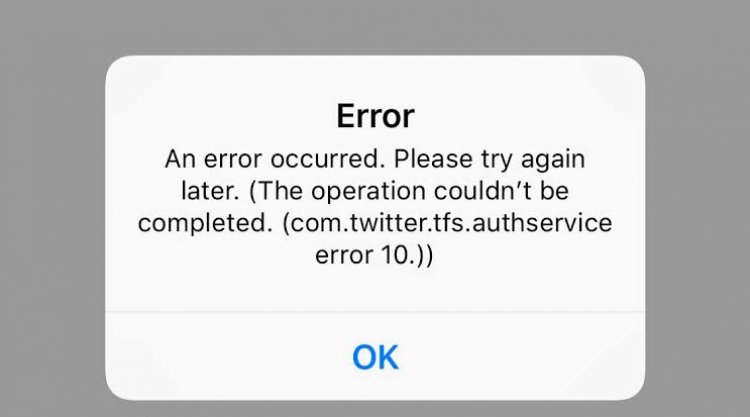
Twitter sa: "Ett fel uppstod när du loggade in. Försök igen senare." Det ger huvudvärk för många användare med sitt fel. Det finns många anledningar till att vi får detta fel. Av dessa; Twitter -appen kanske inte är uppdaterad, det kan finnas en fil som saknas eller är skadad i appen, telefonens tid kan vara fel, du kan bli ombedd att ändra ditt twitter -lösenord och därför kan du stöta på ett sådant fel. Vi kan skapa många anledningar som detta.
Vanligtvis uppstår denna typ av problem på Iphone- och Ipad -enheter och "com.twitter.tfs.authservice -fel 10." ger felutmatning. Så länge vi inte stör dessa fel verkar det vara irriterande för twitteranvändare, eftersom det ständigt kommer att ge felet.
Hur åtgärdar jag Twitter Ett fel har uppstått?
Twitter "Ett fel uppstod när du loggade in. Försök igen senare." Vi kan nå en lösning genom att berätta några förslag för att lösa felet.
1-) Se till att inställningarna för klocka och tidszon är korrekta
Om din tid och datum visas felaktigt följer du dessa steg;
Om du har en Android -enhet;
- Gå till Inställningar.
- Gå till Datum och tid.
- Se till att telefonen har rätt tid.
- Se till att telefonen är i rätt tidszon. Om inte, tillämpa den baserat på rätt tidszon.
Om du har en iOS -enhet;
- Öppna Inställningar.
- Klicka på alternativet Allmänt på skärmen som öppnas.
- Öppna datum och tid.
- Slå av och på den automatiskt.
2-) Försök att logga in med din e-postadress istället för användarnamn
Om du loggar in med ditt användarnamn när du loggar in, försök att logga in genom att skriva din e-postadress. Om det inte fungerar, låt oss gå vidare till förslag 3.
3-) Avinstallera och installera om appen
Vanligtvis löser radering och installation av programmet magiskt de fel vi stöter på i applikationer. Låt oss försöka använda den här lösningen. Låt oss försöka ta bort Twitter -applikationen helt och installera om den från Google Play Store eller App Store och logga in. Om det inte fungerar, låt oss gå vidare till förslag 4.
4-) Logga in med webbläsare
I vissa fall ber Twitter dig att ändra ditt lösenord på grund av en annan händelse, men du kan inte ändra lösenordet på grund av felet i bakgrunden och du kan få ett sådant fel. För detta, försök att logga in genom att komma åt Twitter -webbplatsen från en webbläsare, inte från programmet. Om du uppmanas att ändra ditt lösenord kan du försöka logga in från Twitter -appen genom att ändra det. Om det inte fungerar, låt oss gå vidare till förslag 4.
5-) Slå på och av ditt modem eller mobildata
Twitter -appen kan ha sett din ip -adress som ett hinder. På grund av detta kan du stöta på ett sådant fel. För detta, stänger du av och på modemet om du ansluter från Wifi. Om du ansluter från mobildata kan du ändra din IP -adress genom att stänga av och sätta på mobildata.
6-) Landåtkomstbegränsning
Om inget av dessa förslag löste dig kan Twitter ha begränsat åtkomsten till ditt land. Prova att logga in genom att ladda ner ett vpn -program så att vi kan ta reda på det. Om du lyckades logga in har Twitter begränsat åtkomsten till ditt land.








![Hur åtgärdar jag YouTube-serverfelet [400]?](https://www.hatauzmani.com/uploads/images/202403/image_380x226_65f1745c66570.jpg)










